
背景
最近一直在开发图片编辑器vue-design-editor, 基于fabric实现. psd解析基于psd.js实现
图片编辑器如果能直接把psd解析到fabric画布中, 在画布中编辑操作, 然后导出自己需要类型的图片, 可以提高图片制作的效率,同时看github上,目前没有大佬开源出该功能, 所以实现了psd解析成fabric画布模板功能.
阅读本文能学习到
- 策略模式实现不同类型文件解析成模板逻辑
- psd解析逻辑封装
- psd.js库解析psd
- psd生成支持fabric渲染的json格式
- 异步实现n层级下组内图片上传, 不阻塞, 保证所有图片上传完成
- psd.js踩坑
- fabric渲染json
策略模式实现不同类型文件解析成模板逻辑
为什么要用策略模式, 目的是方便后期扩展, 在未来规划中, 不仅支持psd导入生成模板, 也支持 Sketch / Ai / PPTX / PDF 以及 图片 / 视频格式(希望大家能一起加入), 使用策略模式就可以通过判断文件类型执行不同模式下的逻辑, 方便管理和提高代码的可读性
如何正确判断文件类型, 上文有讲
图片编辑器中实现文件上传的三种方式和二进制流及文件头校验文件类型
代码实现
const mapStrategyType: any = {
psd: (file: File) => {
return new Psd(file);
},
sketch: (file: File) => {
return new sketch(file);
},
ai: (file: File) => {
return new Ai(file);
},
...
};
const handler = mapStrategyType[fileType]();
fileType文件类型, 就会匹配mapStrategyType对应类型的类, 执行方法创建实例
psd解析逻辑封装
通过创建类的形式对psd解析逻辑进行封装
Class Psd {}
export default Psd
这样的话每次创建一个实例都可以单独进行psd解析, 在不同模块下都能直接使用该方法, 互不影响
支持配置两个参数
uploadUrl 图片上传的接口
uploadCallback 图片上传后解析逻辑, 目的是可以高度自定义解析接口返回的数据返回图片链接, 给图片元素设置src字段
psd.js库解析psd
psd解析
import PSD from 'psd.js'
// 文件转为url
const url = URL.createObjectURL(file);
// 通过psd.js库中fromURL方法解析成js数据
PSD.fromURL(url).then(async (psd) => {}
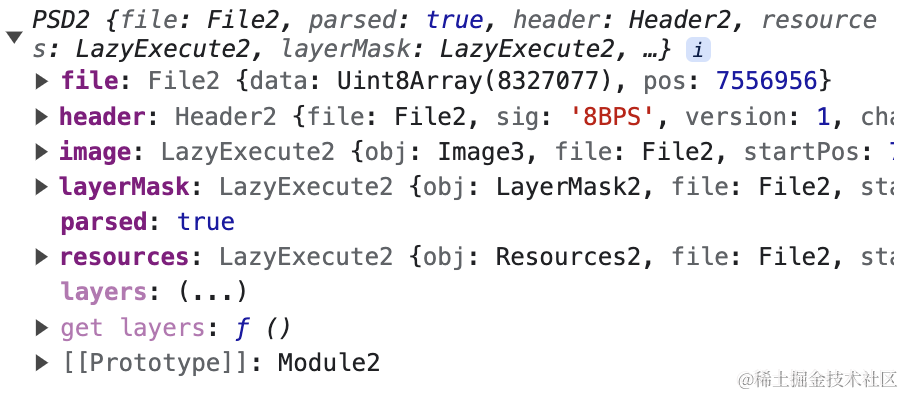
psd导出为png
作用是可以当做模板的预览图,缩略图, 而不需要单独生成
getPsdBgImage(psd) {
return new Promise((resolve) => {
const l_background = psd.image.toBase64();
let img = new Image();
img.src = l_background;
img.setAttribute("crossOrigin", "Anonymous");
img.onload = () => {
resolve({
backgroundImage: l_background,
width: img.width,
height: img.height,
});
};
});
}
获取图层数据
const childrens = psd.tree().children();
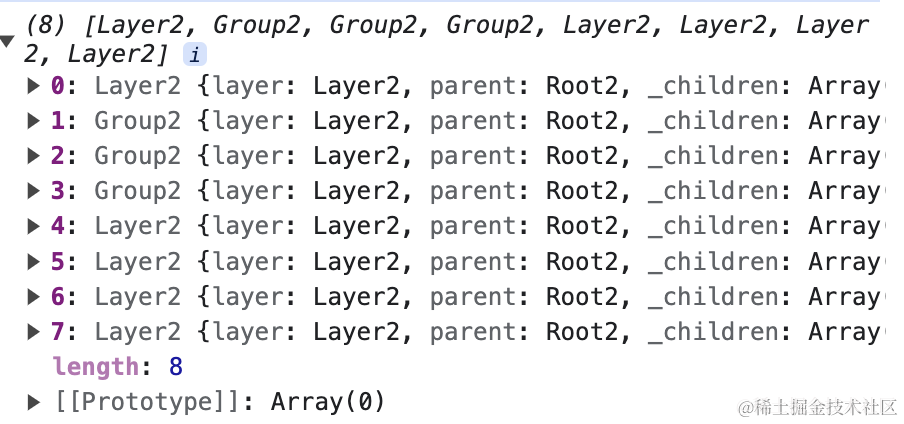
图层类型判断
每个图层都是一个js对象
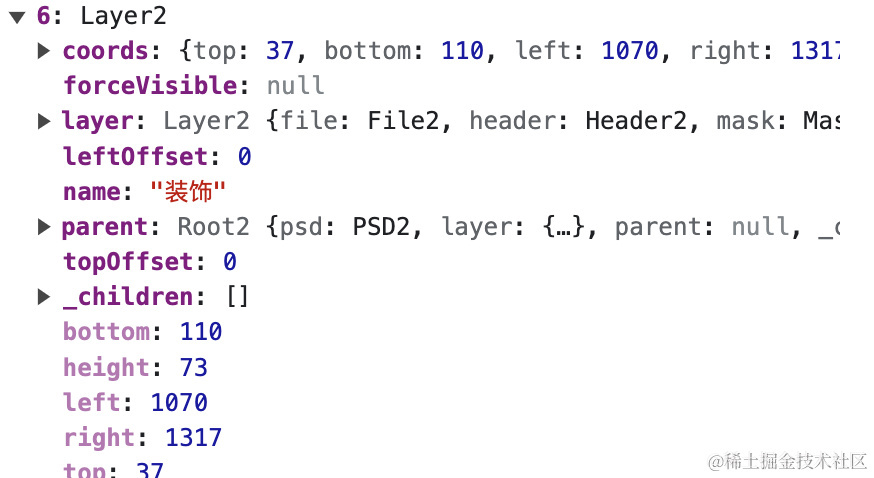
每个对象有个原型属性type
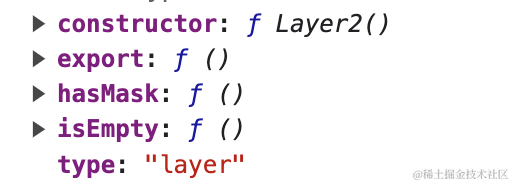
type: group | layer 两种类型
group是组, layer是普通元素, 包括图片和文本
如何判断图片和文本?
const typeTool = e.get("typeTool");
if (typeof typeTool !== "undefined") {
// 文本
}else{
// 图片
}
图层属性获取
下文的e代指psd解析后的图层数据
基础元素
fabric基础元素组成包括位置
['width', 'height', 'left', 'top', 'opacity', 'visible']
opactiy和visible 是每个fabric元素都有的属性, 指元素的透明度和是否可见
const left = e.left;
const top = e.top;
const width = e.width;
const height = e.height;
const opacity = e.export().opacity;
const visible = e.export().visible;
图片独有属性
src 图片链接
获取方法
i.layer.image.toBase64() // i指图层
文本独有属性
fill 文本颜色
const color = e.export().text.font.colors[0];
const fill = `rgb(${color[0]},${color[1]},${color[2]})`;
fontWeight 文本字重
const fontWeight = e.export().text.font.weights[0];
fontSize 字体大小
const fontSize = e.export().text.font.sizes[0];
fontSize 字体大小
const size = e.export().text.font.sizes[0];
const transY = exportObj.text.transform.yy;
const fontSize = Math.round(size * transY * 100) * 0.01;
fontStyle 字体样式 (是否斜体)
if (e.export().text.font.styles[0] != "normal") {
const fontStyle = e.export().text.font.styles[0];
}
fontFamily 字体
const fontFamily = e.export().text.font.names[0];
text 文本
const text = e.export().text.value;
textAlign 文本对齐
if (e.export().text.font.alignment[0] != "left") {
const textAlign = e.export().text.font.alignment[0];
}
charSpacing 文字间距
if (e.tracking != 0) {
const charSpacing = e.tracking;
}
angle 文本旋转角度
function getRotation(transform) {
let rotation = Math.round(
Math.atan(transform.xy / transform.xx) * (180 / Math.PI)
);
if (transform.xx < 0) {
rotation += 180;
} else if (rotation < 0) {
rotation += 360;
}
return rotation;
}
let angleR = this.getRotation(e.export().text.transform);
if (angleR != 0) {
const angle = angleR;
}
group 独有属性
e.children(); // 子图层
psd生成支持fabric渲染的json格式
从上文已经知道如何解析出group、image、text指定属性
我们首先创建一个数组
let result = [];
存储解析出的psd图层, 根据图层指定类型赋值不同属性
比如group
if (e.type == "group") {
var i_child = e.children(); // 子图层
let newGroupObj = {};
newGroupObj.type = "group";
newGroupObj.left = e.left;
newGroupObj.top = e.top;
newGroupObj.width = e.width;
newGroupObj.height = e.height;
newGroupObj.opacity = e.export().opacity;
newGroupObj.visible = e.export().visible;
newGroupObj.id = uuid();
newGroupObj.name = e.name;
newGroupObj.objects = [];// 子图层, 相当于上文的result
e = newGroupObj;
result[i] = e;
return this.getPsdJson(i_child, res, e.objects);
}
赋值完成后给result赋值就可以把每个图层解析出来, 不过需要注意的是上文group代码, 因为group包括子图层, 所以需要递归遍历图层赋值
最后需要注意一点
psd解析出来的图层顺序和fabric的图层顺序相反
比如psd的最底图层解析出来是数组的最后一个, fabric是第一个
翻转顺序, 组递归翻转
function resReverse(group) {
return group.reverse().map((item) => {
if (item.type == "group") {
item.objects = this.resReverse(item.objects);
return item;
} else {
return item;
}
});
}
result = this.resReverse(result);
异步实现n层级下组内图片上传, 不阻塞, 保证所有图片上传完成
如果按同步的思维方法, 上传完成一张图片才解析下一个图层, 假设一张图片上传耗时100ms, 100张图片就要耗时10s, 耗时太长, 体验差, 所以需要异步来实现图片同时上传
异步的方法, 上百张同时上传, 需要保证同时上传完成后拿到最终解析出的json结果, 否则个别图层对象的src还没有获取到, 就拿解析结果后渲染画布, 导致数据不准确
如果psd的最大层级为1, 那每个图层创建一个Promise, 最后使用Promise.all一下不就能保证上传完成吗
但是如果psd的最大层级为100、 1000呢, 怎么保证第1000图层下的图片上传完成
我是如何实现的
getPsdJson 方法的第二个图层就是上级图层的Pomise的resolve,
每个层级都有一个Promise数组, 在保证子层级解析完成后才执行父层级的resolve, 这样就能实现子图层解析完成后, 才会认为父图层的组模块解析完成
const childrens = psd.tree().children();
let result = [];
const outProArr = this.getPsdJson(childrens, null, result);
Promise.all(outProArr)
.then(() => {
console.log(result)
})
function getPsdJson(childrenList, resolve, list) {
let outProArr = [];
Array.from(childrenList).forEach((e, i) => {
let outPro = new Promise((res) => {
// 顶级图层/文件夹
if (e.type == "group") {
var i_child = e.children(); // 子图层
return this.getPsdJson(i_child, res, e.objects);
} else {
let itemObj = {};
itemObj = e;
this.getChildData(childrenList[i])
.then((a) => {
if (a) {
itemObj.type = a.type;
if (a.type == "text") {
itemObj = newTextObj;
} else if (a.type == "image") {}
res(itemObj);
} else {
res();
}
})
.catch((e) => {
console.error(childrenList[i].name, e);
});
}
});
outProArr.push(outPro);
});
if (resolve) {
return Promise.all(outProArr).then(resolve);
} else {
return outProArr;
}
}
以上思路,我们也能实现图片上传的进度, 遍历完图层后,可以得到图片的总数, 每上传完成一张图片, 数量+1, 就能得到已上传数量/总数量的比例, 展示图片上传的进度
psd.js踩坑
问题一
psd.js依赖Buffer 类,该类用来创建一个专门存放二进制数据的缓存区。
但是该类只存在node.js中, 客户端不支持, 所以需要在浏览器端兼容一下
npm i Buffer -S
if (typeof window.Buffer === "undefined") {
window.Buffer = Buffer.Buffer;
}
问题二
psd.js最新版本3.9.0, 解析出来的group数据有问题
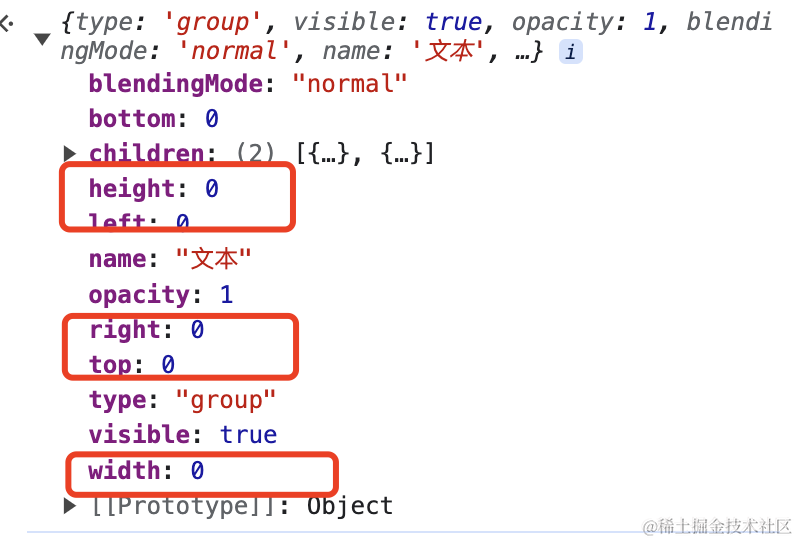
宽高和位置信息都是0
所以需要安装低版本才行, 目前安装的是3.6.3
fabric渲染json
importJSON = async (json: any) => {
console.log("json", json);
if (!this.canvas.contextTop) return;
this.isimporting = true;
try {
if (!this.isEmptyCanvas()) {
this.canvas.clear();
}
if (typeof json === "string") {
json = JSON.parse(json);
}
const workarea = json.find((obj: any) => obj.id == "workarea");
// this.workareaHandler.initialize();
if (workarea && this.workareaHandler.workspace) {
this.workareaHandler.setSize(workarea.width, workarea.height);
} else {
this.workareaHandler.initialize();
this.workareaHandler.setSize(workarea.width, workarea.height);
}
for (let i = 0; i < json.length; i++) {
const obj = json[i];
if (obj.id == "workarea") continue;
if (obj.id == "background") {
await this.workareaHandler.setBgImage(obj);
continue;
} else if (obj.type == "group") {
await this.importGroupJSON(obj);
continue;
}
if (!obj.id) {
obj.id = uuid();
}
await this.add(obj, true);
}
this.canvas.renderAll();
} catch (e) {
console.error(e);
}
};
遍历json, 按type创建元素, 需要注意group元素创建需要递归, 详细代码github地址
简介
vue-design-editor 是仿搞定设计的一款开源图片编辑器, 支持多种格式的导入,包括png、jpg、gif、mp4, 也可以一键psd转模板(后续开发)
上个开源库是 vue-form-design基于Vue3的可视化表单设计器,拖拽式操作让你快速构建一个表单, 让表单开发简单而高效。






















 937
937











 被折叠的 条评论
为什么被折叠?
被折叠的 条评论
为什么被折叠?








